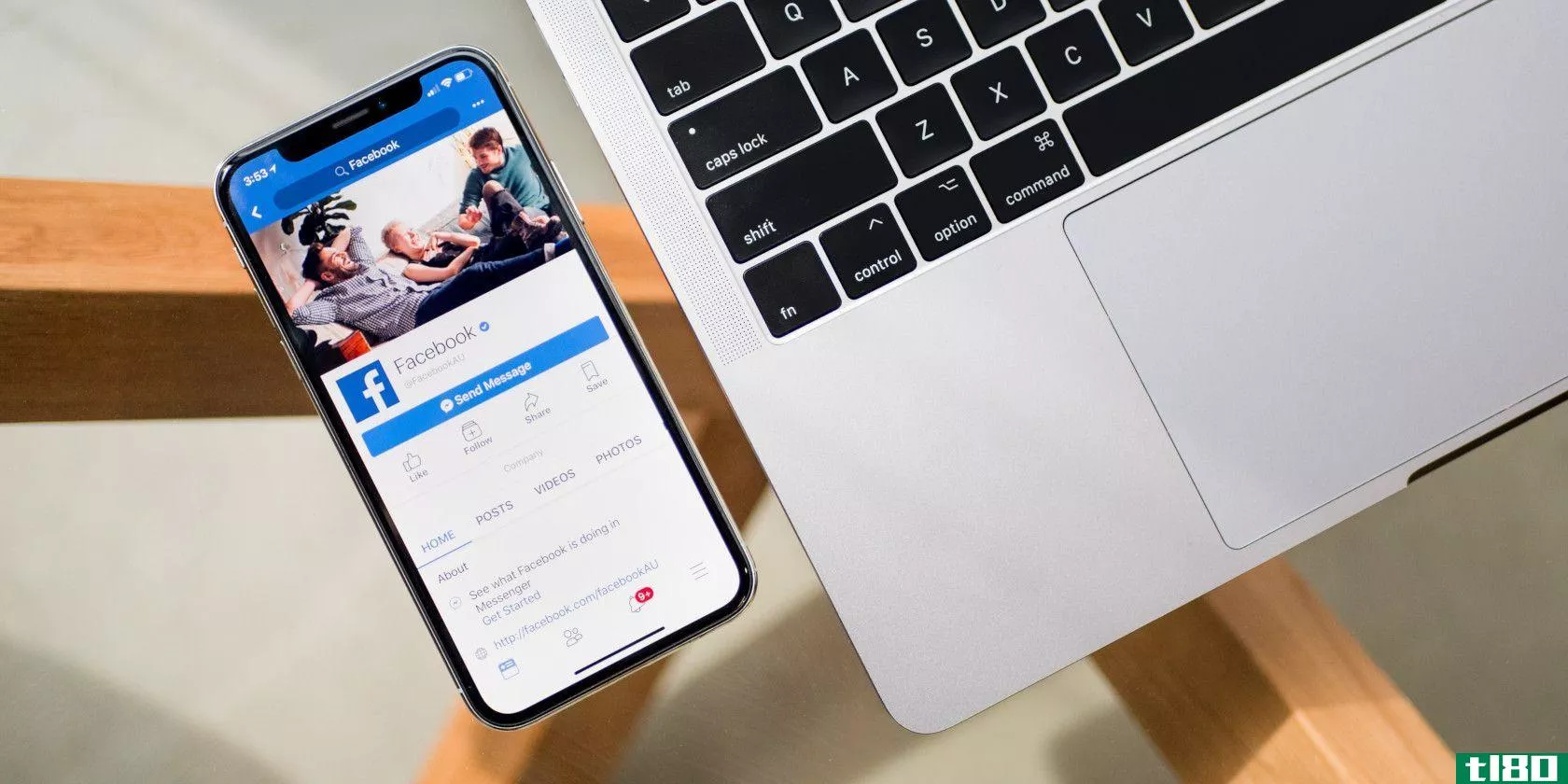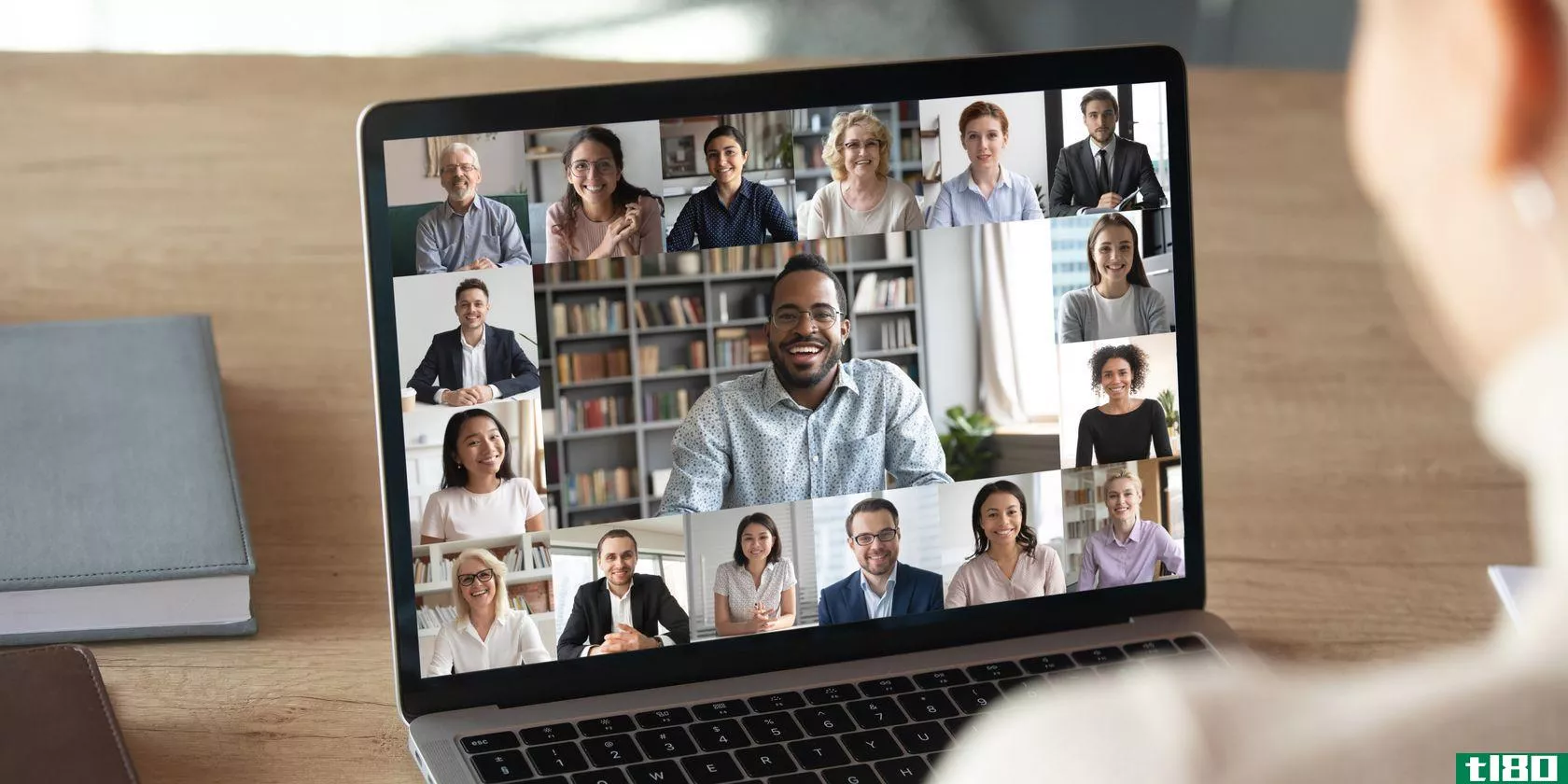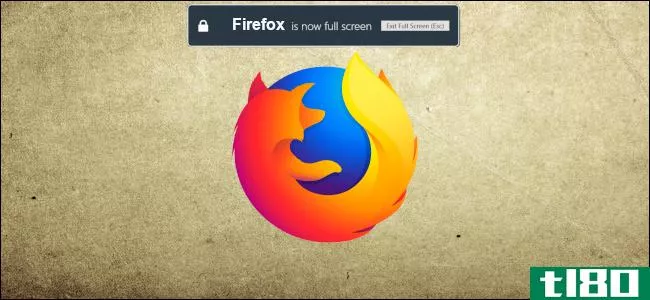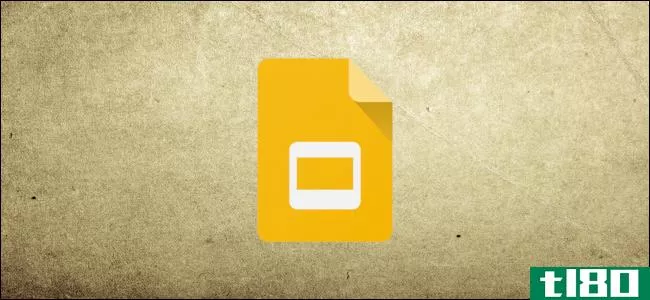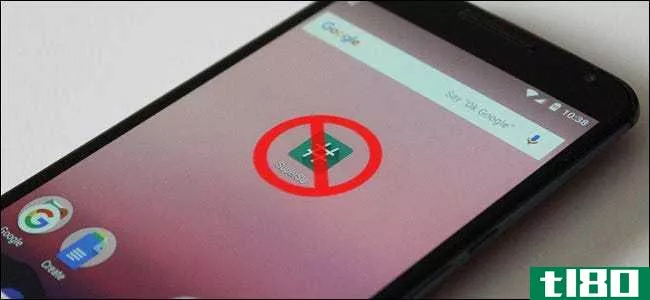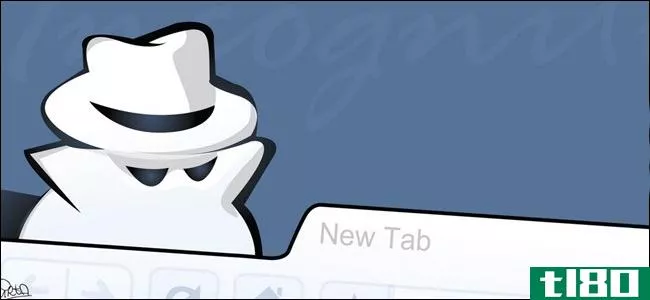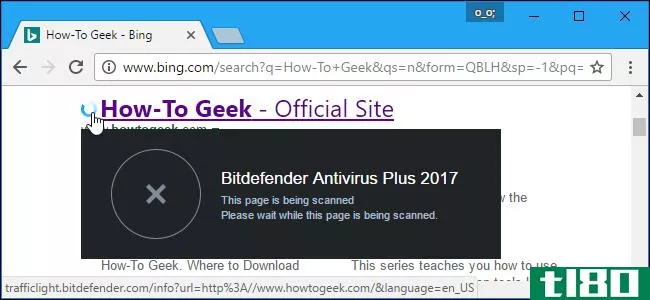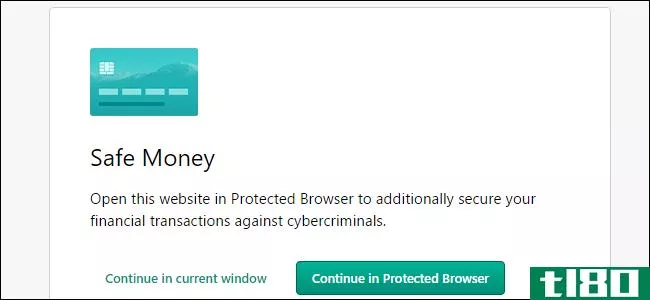如何禁用网络摄像头(以及为什么要禁用)

曾经是偏执狂的担忧,多年的报道和揭露让人们很容易发现,人们真的可以通过你的网络摄像头监视你。这就是为什么你应该禁用或覆盖你的。
TL;DR版本:脚本儿童黑客和青少年可以,而且确实可以,使用易于访问的工具和网络钓鱼技术劫持毫无戒心的人的摄像头,通常是他们认识的人,并通过他们的相机观看他们。他们可以在卧室里储存人们在危险情况下的图像和视频,其中许多图像和视频被上传到阴暗的网站上。
如果你有孩子,你应该强烈考虑阅读本文的全部内容,并实施一些措施来阻止他们的网络摄像头一直(或永远)打开。
网络摄像头真的是一种威胁吗?
十年前,人们可能是**特工、黑客,或者仅仅是违法的偷窥者,他们可以通过电脑的摄像头主动监视你,这种想法被认为是一个偏执的阴谋论者的胡言乱语。然而,其间几年的大量新闻报道显示,曾经被认为是偏执狂的事情现在变成了令人不安的现实。
2009年,一名学生发现学校提供的笔记本电脑正在秘密为他拍照,于是起诉学校(随后的法律调查显示,学校在学生不知情或不同意的情况下收集了56000张学生照片)。2013年,研究人员证明,他们可以在不打开指示灯的情况下启动MacBooks上的网络摄像头,这在以前被认为是不可能的。一名前联邦调查局特工证实,这不仅是可能的,而且他们已经做了很多年了。
2013年,由于爱德华·斯诺登(Edward Snowden)泄露的文件,我们了解到,美国****局(NSA)有成功的程序,可以通过后门进入iPhone和黑莓**上的摄像头。2014年,再次感谢斯诺登泄密事件,我们了解到,美国****局拥有一系列工具,可用于远程监控用户,如“Gumfish”:一种允许通过网络摄像头进行远程视频监控的恶意软件工具。2015年初,一个名为BlackShades的组织被解散,因为他们发现,他们以每流行音乐40美元的价格**的软件曾被用于让数百万购买者远程访问(包括网络摄像头访问)受害者的电脑;这并不是什么新把戏,尽管像Back Orience这样的旧程序在上世纪90年代就以同样的方式使用。
不仅仅是****局
我们想强调的是整个“几乎不是一个新把戏”位,以及即使是熟练的恶意用户也可以轻松访问您的计算机。这篇在Ars Technica上发表的文章《认识那些通过网络摄像头监视**的男人》是一篇令人不安的报道。从事间谍活动的大多数人不是**特工,而是底层黑客,他们使用简单的工具对计算机可能访问的所有设备进行编目和监控。
所以,在你耸耸肩说,“好吧,****局不关心我无聊的生活,所以没关系”之前,你要明白,虽然我们都可能会发现**间谍的指控在全球和知识层面上最令人不安,但大多数实际的网络摄像头间谍是由令人毛骨悚然的偷窥者进行的。
因此,它的缺点是:是的,网络摄像头间谍是一个真正的威胁。当每个人从****局的间谍到隔壁的小孩都能使用工具来攻击网络摄像头的主人时,这种威胁是合法的。
我该怎么办?
你应该,没有问题问,禁用或模糊你的电脑的摄像头。有没有很好的理由,特别是鉴于大量记录在案的网络摄像头间谍,离开一个不安全的录音设备永久访问您的计算机。做起来很容易,没有理由不做。以下是你应该考虑的问题。
确保你正在使用防病毒软件
相关:什么是Windows10最好的防病毒软件?(Windows Defender足够好吗?)
虽然杀毒软件不会检测到所有这些东西,也不会检测到很多最新的东西,但它至少有助于处理通过链接或运行错误的可执行文件感染的可能性。以下是我们推荐的节目。
问题是,如果真正的威胁是提供帮助人们解决IT问题的大学生,他们可以很容易地将特洛伊木马列入白名单,这样防病毒软件就不会检测到它。或者恶意软件也可以做同样的事情。
你不能真的相信那个说你安全的小图标。但这至少是一种帮助。
拔下插头
对于使用外部网络摄像头的桌面用户,最简单的解决方案是只需拔下USB网络摄像头。再多的黑客攻击也无法神奇地将一个未插上插头的设备插回去。

这是我们在How To Geek办公室使用的解决方案;我们将网络摄像头放在其各自工作站显示器上的正常位置,然后在需要使用它们时,将USB电缆**上述工作站上易于访问的前端或顶部USB端口。
如果您有一个外部网络摄像头,并且无论硬件或操作系统如何工作,这是解决问题的最简单的方法。
在bios中禁用它
如果你有一台带有集成网络摄像头的笔记本电脑(或者是一款罕见的一体式台式电脑,它还带有一个集成网络摄像头),你有几个选择。如果您的BIOS支持它,您可以在BIOS级别禁用它,这是理想的。
重新启动计算机并进入BIOS(按照屏幕上的说明进入“设置”,通常按F2键、DEL键或某种功能键组合)。查看BIOS选项中是否有标记为“webcam”、“integrated camera”或“CMOS camera”的条目。这些条目通常有一个简单的切换,如enable/disable或lock/unlock。禁用或锁定硬件以关闭网络摄像头。
不幸的是,BIOS解决方案是相对罕见的,通常是在电脑上发现的供应商与沉重的机构销售。例如,戴尔(Dell)和联想(Lenovo)的商用笔记本电脑通常在BIOS中附带此功能,因为它们的公司买家希望能够禁用网络摄像头。与其他供应商(甚至在电脑线从上述供应商)它击中或错过。
预先警告,禁用网络摄像头通常也会禁用麦克风,因为在大多数笔记本电脑中,摄像头和麦克风模块位于同一个小型扩展板上。这显然是一个好处(从隐私的角度来看),但你应该意识到这一点,这样你就不必去想为什么你的麦克风死了。
在操作系统中禁用它
这个解决方案不是很安全,也不是万无一失,但它是一个受欢迎的下一步。您可以禁用网络摄像头并删除其驱动程序支持,从而使其瘫痪。
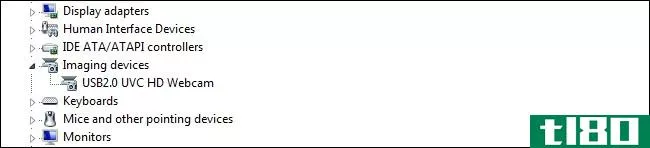
这样做的技术因操作系统而异,但总的前提是相同的。在Windows中,您只需输入设备管理器(单击“开始”并搜索“设备管理器”即可找到它)。在那里,您可以在“图像设备”类别下找到您的网络摄像头,右键单击它,然后选择“禁用”或“卸载”。
显然这不是一个完美的解决方案。如果有人对您的机器具有远程管理访问权限,他们总是可以安装丢失的驱动程序并重新启用该设备,而不需要多少麻烦。
但是,除非有这种专注和决心,否则禁用网络摄像头是一种简单易行的方法。然而,如果你真的经常使用你的集成摄像头,那就相当不方便了。这就给我们带来了下一个解决方案:用盖子遮住镜头。
把它掩盖起来
在BIOS或操作系统中禁用网络摄像头和使其始终敞开的麻烦之间的折衷方法是在网络摄像头镜头上应用一个简单的物理覆盖物。虽然看起来很简单,但实际上这是一种非常有效的技术。你会得到即时的视觉确认,镜头被禁用(你每次看笔记本电脑时都能看到封盖),很容易取下,我们甚至尝试了一些非常便宜的DIY选项,让封盖选项经济实惠。
下面介绍的是我们正在使用的笔记本电脑,以供参考,它没有应用任何解决方案(商业或DIY)。指示灯在左边,摄像头镜头在中间,麦克风在右边。

在你跑去拿一卷胶带之前,让我们来看看一些更方便的商业选择。
眼罩(约6美元)
Eyebloc是亚马逊上最畅销、评论最多的网络摄像头封面。设计非常简单:它是一个C形的塑料夹子,你可以把它放在笔记本电脑上(它也可以以类似的方式应用于平板电脑和智能**)。

毫无疑问,它很容易涂抹,很容易去除,而且正如广告所说,它没有粘合剂可言(因此没有残留的风险)。它还完全阻止了我们测试的所有设备上的摄像头镜头。也就是说,这件事真的,真的,丑陋而明显。在风格方面,我们会把眼球位置和你在退休社区看到的大尺寸太阳镜放在一起。

这也是我们测试过的唯一一款不能很好地用于智能电视、游戏机或任何其他内置类似网络摄像头的大型设备的设备。如果你不把它固定在一个细长的物体上,比如笔记本电脑的盖子或平板电脑,它就不会工作。
c形滑梯(约5美元)
C-Slide是一个很小的(我们的意思是很小的)塑料滑块,你可以把它粘在笔记本电脑或平板电脑上。整个设备的大小相当于一个非常小的邮件标签(1.4英寸x 0.5英寸,厚度不到1毫米左右)。事实上,它太小了,被粘在一个普通的#10商务信封里的一张卡片上,信封的外面写着“你的网络摄像头封面订单在里面!“大概是为了确保我们不会把它当作垃圾邮件扔掉。

与本综述中的其他解决方案不同,C-Slide旨在永久应用于设备。你可以通过前后滑动小小的塑料面板来打开和关闭网络摄像头来启用和禁用网络摄像头,就像一些较大的外部网络摄像头有一个物理滑块,在不使用时可以覆盖镜头一样。
尽管我们对C型滑梯有多小心存疑虑,但它的效果还是相当不错的。它是如此纤细,你可以很容易地关闭笔记本电脑没有任何明显的差距之间的盖子和身体。我们只发现了两个问题。

首先,如果你的笔记本电脑有一个弯曲的挡板,它不会坚持很好,很可能会立即脱落(或应用后不久)。第二,你需要非常小心地放置它,这样它就不会意外地粘在笔记本电脑的麦克风孔上或盖住指示灯。第二,在你把双面胶带从背面撕下来并贴上之前,先花一分钟的时间来试验一下放置方法。我们最初的位置不太理想,因为它挡住了指示灯,导致滑块打开时麦克风被挡住。通过将滑块上的开口与网络摄像头镜头稍微偏移,我们可以定位设备,这样麦克风就不会被遮挡或被胶带粘住,指示灯被遮挡的唯一时间是当我们打开滑块使用网络摄像头时。
撇开这些小问题不谈,只要相机镜头小于滑块大约平方厘米的开口(大约是你小指上指甲的大小),C-Slide就可以在任何嵌入平面的相机上使用。总的来说,这是我们最喜欢的解决方案。它很容易涂抹,也很容易使用:没有挑拣一个小粘性磁盘和没有放错地方的部分。
创意凸轮盖(6个约10美元)
创意凸轮盖的感觉和外观非常相似,削减乙烯基贴纸像那些你会从招牌店或购买剥离出来,粘在你的车窗。包装上有一块酒精擦和六个大约一角硬币大小的黑色圆形保鲜膜。它们没有粘合剂,而是用静电附着在光滑的表面上。
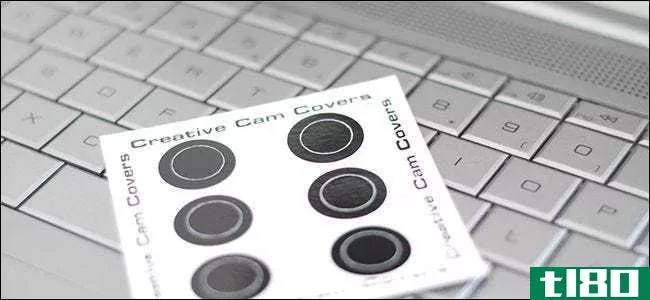
这既是一个好处(没有粘性残留物,很容易去除)也是一个缺陷(它们在光滑的表面上效果很好,但在有纹理的表面上效果不太好)。因此,它们在有光滑的钢琴黑边框的笔记本电脑和有光滑的玻璃边框的平板电脑上工作得非常好,但是如果你的笔记本电脑是刷铝的(比如MacBook),或者只是边框上有粗糙的纹理,你可能会发现它们很容易脱落。

有鉴于此,我们只能在以下情况下推荐这款产品:超级光滑平整的笔记本电脑边框或类似平板电脑的玻璃表面。我们的笔记本电脑中没有一款有光泽的外壳,而且凸轮盖也不会粘在我们在本文中用于演示的笔记本电脑的挡板上(哪怕只有几分之一秒)。然而,正如上图所示,它们确实非常好地贴在了我们iPad mini完美光滑的玻璃表面。如果你正在寻找一个非粘性解决方案的平板电脑或笔记本电脑与光泽边框这是一个伟大的解决方案。
diy电子胶带封面(<1美元)
在对所有这些解决方案进行现场测试时,我们想到,如果你不怕一点点粘合剂,那么最便宜的解决方案就是用打孔机在一块电子胶带上打一个孔,你就可以在你的集成网络摄像头的镜头上放一个完美的圆点。
一个快速的旅行到旧的供应壁橱一些磁带,打孔机,联邦快递标签(偷一点不粘纸背),我们有数百个摄像头封面的固定。

这种技术唯一的缺点是,是的,在去除斑点时,可能会有一点粘合剂需要处理(尽管这主要是一个与温度有关的问题,因为电子胶带在较低温度下使用时不会有太多残留物)。如果你在旅行的时候用的话,也很容易弄丢或弄坏那一小点磁带,但是考虑到它们的价格很便宜,你可以很容易地在你的笔记本电脑包里藏一些。
使用我们分享的关于禁用或覆盖网络摄像头的提示,您可以轻松避免网络摄像头窥探的不幸现实,并减少或彻底消除基于网络摄像头的隐私侵犯。
- 发表于 2021-04-08 18:32
- 阅读 ( 157 )
- 分类:互联网
你可能感兴趣的文章
如何防止microsoft edge监视您的网络摄像头和麦克风
...闭位置会降低使用天气和地图站点的便利性。如果你阻止摄像头访问,视频会议网站将无**常工作。 ...
- 发布于 2021-03-12 17:56
- 阅读 ( 232 )
还有10个windows 10功能可以关闭
... 麦克风和网络摄像头是一个安全弱点——我在网站其他地方的一篇文章中谈到了它们的一些漏洞。 ...
- 发布于 2021-03-14 17:52
- 阅读 ( 217 )
如何在任何平台上关闭facebook live通知
...任何使用Facebook的人从**、平板电脑甚至桌面(使用网络摄像头)直播视频和音频。这使得你很容易分享你正在做的事情,你可以保存视频供人们以后观看。 ...
- 发布于 2021-03-19 20:53
- 阅读 ( 230 )
你很快就能在微软团队中禁用人们的视频源
...他们的视频;有时,您更希望管理谁可以显示他们的网络摄像头,谁不能。幸运的是,Microsoft正在将此功能添加到团队中,因此您可以控制谁可以在会议中显示他们的摄像头,谁不能显示他们的摄像头。 ...
- 发布于 2021-03-26 18:13
- 阅读 ( 144 )
如何关闭windows defender
...,或者你需要在没有它的情况下测试某些东西,下面介绍如何在Windows10中关闭WindowsDefender。 ...
- 发布于 2021-03-27 05:46
- 阅读 ( 439 )
什么是端口转发?你需要知道的一切
...box无法连接到游戏服务器,或者您在离家时无法访问安全摄像头,可能是因为您需要设置端口转发。 ...
- 发布于 2021-03-31 08:18
- 阅读 ( 829 )
如何禁用firefox的全屏警告消息
...弹出窗口很烦人,可能需要禁用它。 什么是全屏警告,为什么(the fullscreen warning, and why)? 所有现代浏览器都使用全屏API来呈现所需的内容,例如视频、图片和在线游戏,而不使用其他用户界面元素。启用后,页面顶部会立即...
- 发布于 2021-04-02 13:08
- 阅读 ( 213 )
如何将屏幕录制添加到谷歌幻灯片
...轻松地将其导入到Google幻灯片中。Screencastify还允许网络摄像头和麦克风在顶部录音,允许您通过音频跟踪和视频演示来录制动作。 除非您决定升级,否则Screencastisfy将屏幕录制限制为5分钟。如果您的录音需要更长时间,您必须...
- 发布于 2021-04-02 16:43
- 阅读 ( 200 )
修复:我的网络摄像头无法在Windows10上工作
您的网络摄像头可能无法在Windows 10上工作,原因有几个。常见的故障排除步骤适用,但Windows10有一个新的系统范围内的选项,完全禁用所有应用程序中的网络摄像头。 检查windows 10摄像头选项 在Windows10上,“设置”应用程序...
- 发布于 2021-04-04 05:57
- 阅读 ( 224 )
如何禁用回声点上的摄像头
...的方法是完全禁用它。 有几种方法可以禁用回声点上的摄像头。也许最快最简单的方法是在两个音量按钮之间点击设备顶部的静音按钮。 但是,这将禁用相机和麦克风,这意味着你将无法使用Alexa和给她的语音命令。不过,好...
- 发布于 2021-04-06 22:58
- 阅读 ( 87 )